Mac의 팬은 컴퓨터 부품을 시원하게 유지하는 데 필요합니다. 대부분의 경우 팬은 조용하고 백그라운드에서 작동합니다. 그러나 다른 사람들은 “W내 Mac 팬이 너무 시끄러워"? Mac의 팬이 너무 시끄러워 작업을 방해하는 경우가 올 수 있습니다.
그렇다면 Mac 팬이 왜 그렇게 시끄럽습니까? 이 기사에서 여기에서 논의 할 것입니다. 또한 시끄러운 팬을 고치기 위해 구현할 수 있는 최고의 방법에 대해 이야기하겠습니다. 마지막으로 macOS 컴퓨터 과열을 방지하는 데 도움이 되는 도구에 대해 이야기하겠습니다.
내용 : 부품 1. 내 Mac 팬이 왜 그렇게 시끄럽습니까?부품 2. 시끄러운 Mac 팬을 수정하는 방법?부품 3. 과열된 Mac 속도를 높이는 올인원 도구4 부. 결론
부품 1. 내 Mac 팬이 왜 그렇게 시끄럽습니까?
Mac 컴퓨터의 팬은 항상 백그라운드에서 실행됩니다. 그러나 리소스를 많이 사용하고 전력 소모가 많은 앱 및 작업으로 작업하는 경우 Mac 컴퓨터를 과열시키다. 이 경우 컴퓨터가 과열되지 않도록 팬이 두 번 작동합니다.
macOS 컴퓨터의 팬 소리가 평소보다 커지는 경우가 있습니다. 이 경우 문제를 해결하기 위해 구현할 수 있는 여러 가지가 있습니다. 다음 섹션에서 이에 대해 이야기하겠습니다.
부품 2. 시끄러운 Mac 팬을 수정하는 방법?
작업할 때 너무 시끄러운 macOS 컴퓨터 팬을 수정하기 위해 구현할 수 있는 여러 가지가 있습니다. 아래에서 그 중 일부를 찾을 수 있습니다.

방법 01. 공기 순환이 잘 되는지 확인
침대에서 macOS 컴퓨터를 사용하고 싶을 때가 있습니다. 그러나 Mac의 테이블로 사용되는 침대와 베개의 부드러움은 팬의 동작에 영향을 줄 수 있습니다. 컴퓨터를 놓는 부드러운 표면이 통풍구를 덮을 수 있습니다. 따라서 Mac이 과열되어 팬이 더 빠르고 더 크게 작동할 수 있습니다.
Mac 팬이 너무 시끄러운 이유에 대한 첫 번째 해결책은 단단하고 평평한 표면에 두는 것입니다. 이 경우 제대로 작동하기 위해 더 많은 공기를 공급합니다. 따라서 장시간 작업해야 하는 경우 macOS 컴퓨터가 과열되지 않도록 식힐 수 있는 공간을 제공해야 합니다.
노트북 스탠드와 침대용 노트북 미니 테이블을 준비하는 것이 좋습니다. 이런 식으로 Mac 컴퓨터는 침대 위에 올려지고 주위에 공기가 순환할 수 있는 공간을 만들기 위해 딱딱한 표면에 있게 됩니다.

방법 02. 충분한 처리 능력과 RAM이 있는지 확인
이것은 왜 내 Mac 팬이 너무 시끄러워서 작업이나 집중 세션을 방해하는지에 대한 질문을 해결하기 위해 구현할 수 있는 또 다른 방법입니다. 어떤 프로세스와 앱이 컴퓨터에서 많은 처리 능력과 메모리 리소스를 사용하는지 확인해야 합니다. 이러한 앱과 프로세스는 특히 사용하지 않는 경우 종료해야 합니다.
가장 먼저 해야 할 일은 컴퓨터의 활동 모니터로 이동하는 것입니다. 그렇게 하려면 아래 단계를 따르십시오.
- 로 이동 어플리케이션 컴퓨터의 폴더를 클릭한 다음 유틸리티.
- 그 후, 활동 모니터 귀하의 컴퓨터에.
- 레이블이 지정된 탭으로 이동 CPU 활성 상태인 모든 앱과 프로세스를 확인합니다. 목록의 상단에는 리소스를 가장 많이 사용하는 앱 또는 프로세스가 표시됩니다.
- 많은 전력을 차지하는 필요하지 않은 특정 작업이나 앱을 클릭합니다.
- 그런 다음 X 프로세스를 종료하려면 왼쪽 상단 부분에 있는 버튼을 누릅니다.
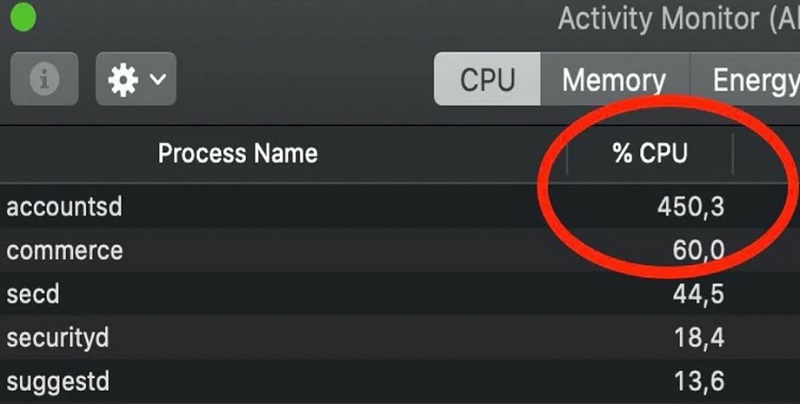
방법 03. Mac의 냉각 팬 테스트
macOS 컴퓨터가 지속적으로 과열되면 냉각 팬이 안정적이지 않을 가능성이 큽니다. 일반적으로 과열은 팬과 컴퓨터의 다른 부분을 손상시켜 전체 macOS 시스템을 손상시킵니다. 이런 일이 발생하면 컴퓨터가 예기치 않게 종료될 수 있습니다. 특히 컴퓨터가 너무 과열되었을 때 그렇습니다.
구현할 수 있는 한 가지는 macOS 컴퓨터의 Apple 진단. 이것은 컴퓨터의 다른 부분에 문제가 있는지 확인하는 데 도움이 되는 Apple 하드웨어 테스트입니다.
다음은 macOS 컴퓨터의 Apple 진단 기능을 실행하여 My Mac Fan이 너무 큰 문제를 해결하기 위해 따라야 하는 단계입니다. 다른 macOS 컴퓨터 모델 및 버전에서 사용할 수 있지만 지침이 약간 다를 수 있습니다.
- 노트북이나 컴퓨터에서 마우스, 디스플레이, 키보드 및 스피커를 제외한 모든 외부 장치를 연결 해제하거나 연결 해제하십시오.
- 를 방문 Apple 그런 다음 다시 시작 버튼을 클릭합니다.
- macOS 컴퓨터가 재부팅되면 D 키를 길게 누릅니다. 를 누르고 D 다른 유형의 언어가 나타날 때까지 키를 누릅니다.
- 원하는 언어를 선택하십시오.
- 그 후, 도구는 Apple 진단 자동으로 실행됩니다.
- 완료되면 컴퓨터 하드웨어와 관련된 다양한 문제가 표시됩니다.
방법 04. SMC 설정 재설정
SMC는 컴퓨터의 시스템 관리 컨트롤러를 나타냅니다. 이것은 실제로 macOS 컴퓨터의 하드웨어 구성 요소를 관리하는 드라이버입니다. 이러한 구성 요소에는 마더보드, 프로세서, 팬 등이 포함됩니다. My Mac Fan이 너무 큰 이유에 대한 문제를 해결하기 위해 할 수 있는 한 가지는 컴퓨터의 SMC 설정을 재설정하는 것입니다.
분리할 수 없는 배터리가 있는 macOS 컴퓨터의 SMC 설정을 재설정하는 방법은 다음과 같습니다.
- 전원 콘센트에서 컴퓨터의 전원 코드를 뽑습니다.
- 를 방문 Apple 컴퓨터의 메뉴를 클릭하고 종료.
- 컴퓨터가 종료된 후 버튼을 눌러야 합니다. SHIFT + CTRL + 옵션 키보드에서. 이 키를 길게 누릅니다.
- 이 키를 누른 상태에서 다음 키를 길게 누릅니다. 힘 이 키를 모두 약 10초 동안 누릅니다.
- 그런 다음 누른 키를 놓습니다.
- 그런 다음 POWER 버튼을 눌러 컴퓨터를 다시 한 번 엽니다.
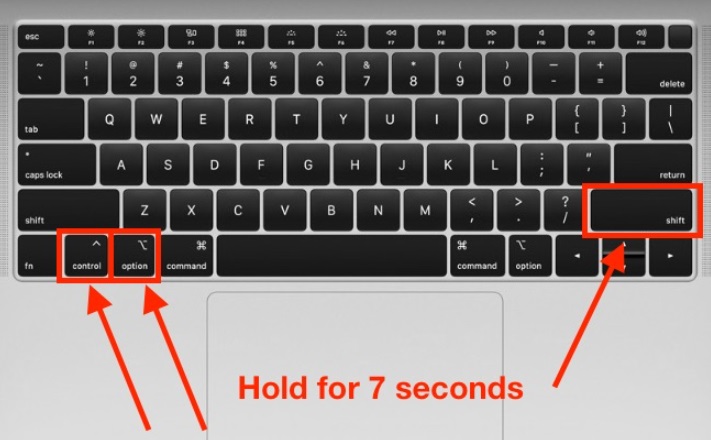
다른 macOS 컴퓨터의 경우:
- 컴퓨터를 종료합니다.
- 그런 다음 CTRL + OPTION + SHIFT 키를 길게 누릅니다. 이 키를 7~10초 동안 누릅니다.
- 그 후, 출력 버튼과 CTRL + OPTION + SHIFT 버튼을 다시 약 7~10초 동안 누릅니다.
- 이러한 키를 보유하는 과정에서 macOS 컴퓨터가 때때로 다시 시작될 수 있습니다.
- 그런 다음 홀드에서 키를 놓습니다. XNUMX~XNUMX분 정도 기다립니다. 그런 다음 컴퓨터를 열 수 있습니다.
부품 3. 과열된 Mac 속도를 높이는 올인원 도구
내 Mac 팬이 왜 그렇게 시끄러운지에 대한 질문을 해결하는 방법을 소개한 후 이 부분에서 Mac을 위한 더 깨끗한 도구가 제공됩니다. macOS 컴퓨터를 정리하고 성능을 높이는 데 사용할 수 있는 최고의 도구는 다음과 같습니다. iMyMac PowerMyMac.
Mac 속도를 높이기 위한 많은 유틸리티가 포함된 도구입니다. 정크 제거, 앱 제거 등을 통해 Mac 컴퓨터를 정리하는 방법을 제공합니다.
느린 macOS 컴퓨터에 지쳤다면 이 도구가 적합합니다. PowerMyMac을 사용하면 사용자가 컴퓨터의 시스템 상태를 확인할 수 있습니다. 또한 다양한 정리 및 최적화 도구를 구현하여 컴퓨터가 더 빠르고 더 잘 실행되도록 돕습니다.
다음은 컴퓨터를 최적화하고 최고의 성능을 발휘하도록 이 도구에서 찾을 수 있는 일부 모듈 및 유틸리티입니다.
- 정크 클리너. 이 도구를 사용하면 시스템의 모든 정크 파일을 찾을 수 있습니다. 여기에는 시스템 내에서 많은 공간을 차지하는 캐시, 임시 파일, 로그 및 기타 정크 데이터가 포함됩니다. 이러한 항목을 찾으면 몇 번의 간단한 클릭으로 삭제할 수 있습니다.
- 앱 제거 프로그램. 이 도구는 시스템에서 앱을 제거하는 데 도움이 될 수 있습니다. 잔재 또는 잔여 파일이 남지 않도록 합니다.
- 최적화 도구. iMyMac은 DNS 캐시 정리 등과 같은 최적화 도구를 제공합니다. 사용자는 사용 가능한 다양한 미니 유틸리티를 통해 최적화할 수 있습니다.
PowerMyMac은 최고의 Mac 최적화 및 청소 프로그램. 다른 최적화 도구와 유사한 툴킷을 제공하며 무료 평가판 옵션이 있습니다.
이 도구를 사용하여 Mac을 최적화하고 제거할 수 있습니다. 몇 가지 간단한 단계만 거치면 MacBook 또는 iMac이 더 빠르게 실행되고 Mac의 저장 공간을 확보할 수 있습니다. Mac의 성능을 최고로 유지하십시오.
4 부. 결론
이 가이드는 문제에 대한 최고의 솔루션을 제공했습니다. 내 Mac 팬이 왜 이렇게 시끄러워? SMC 설정을 재설정하고 공기 순환이 충분한지 확인하고 리소스를 많이 사용하는 앱을 백그라운드에서 제거하여 문제를 해결하는 방법에 대해 이야기했습니다.
이와 같이 PowerMyMac을 통해 macOS 컴퓨터 속도를 높이는 방법도 알려 드렸습니다. 이 도구를 사용하여 Mac이 최고 성능으로 실행되고 과열되지 않도록 할 수 있습니다. 이를 사용하여 Mac의 공간을 정리하고 최적화되었는지 확인할 수 있습니다.



